VLOOKUP関数がエラーを返す可能性がある場合の回避処理:IFERRORの組み合わせ
Excelは、データ分析や情報管理に欠かせないツールです。特に、大量のデータから特定の情報を探し出す時、VLOOKUP関数は非常に便利です。今回は、このVLOOKUP関数とIFERROR関数を組み合わせて、データ検索をよりスムーズで読み取りやすい状態にする方法をご紹介します。
関数の基本:VLOOKUPとIFERROR
テーマ
VLOOKUP関数は、指定した値をもとに、表の別の位置にある関連する情報を抽出するための関数です。この関数は、データの検索や参照に頻繁に使用されます。
しかし、VLOOKUP関数だけでは、検索値が見つからない場合やエラーが発生した場合の対応が限られてしまいます。そこでIFERROR関数を併用し、エラーが発生した際の出力をコントロールします。
VLOOKUP関数の基本
VLOOKUP関数は、表や範囲から関連する値を検索し、その情報を返すExcel関数です。この関数の基本的な構文は以下の通りです。
=VLOOKUP(検索値, 範囲, 列番号, [検索方法])
ここで、各引数は次の意味を持ちます:
- 検索値:検索したい値を指定します。この値は、範囲の最初の列で検索されます。
- 範囲:検索値が検索される範囲を指定します。これには、検索する値が含まれる列と、返す値が含まれる列の両方が含まれます。
- 列番号:検索値に一致する行から返す値が含まれる列の番号を指定します。
- [検索方法]:オプション。近似値検索か完全一致検索かを指定します。
IFERROR関数の基本
IFERROR関数は、式がエラーを返す場合に代わりの値を返します。これにより、エラーがユーザーに表示されるのを防ぎ、代わりにフレンドリーなメッセージや代替の値を提供することができます。この関数の基本的な構文は以下の通りです。
=IFERROR(値, エラーの場合の値)
ここで、各引数は次の意味を持ちます:
- 値:エラーをチェックしたい式または値を指定します。
- エラーの場合の値:式がエラーを返す場合に結果として表示する値を指定します。
状況の確認
| ID | 名前 | 年齢 |
|---|---|---|
| 101 | トム | 32 |
| 102 | アミ | 28 |
| 103 | ボブ | 45 |
| 104 | アン | 37 |
たとえば上記のような表がA1:C5へ入力されているとします。ここでIDを指定してその名前を表示させる計算式は以下のようになります。
=VLOOKUP([ID],A:C,2, FALSE)
IDが102の名前を表示させるなら以下の式ですね。「アミ」が返ります。
=VLOOKUP(102,A:C,2, FALSE)
IDが105ならどうでしょう。以下の式では「#N/A」が返ります。
=VLOOKUP(105,A:C,2, FALSE)
ここでエラー値「#N/A」が返りそうなシーンで別の値を表示させるためには上記の式をIFERROR関数で囲むことになります。
実践:VLOOKUPとIFERRORの組み合わせ
それでは、実際のデータを使って、これらの関数をどのように組み合わせるか見ていきましょう。セルE1とE2に以下のように入力しておきます。計算式はE3へ入力する予定です。
| ID |
|---|
| 102 |
計算式
以下の計算式を使用して、セルに入力されたIDに対応する名前を検索します。見つからない場合は「見つかりません」と表示します。計算式はE3へ入力してみましょう。
=IFERROR(VLOOKUP(E2, A:C, 2, FALSE), "見つかりません")
E2の値を「102」から「105」に変更すると「アミ」から「見つかりません」に計算結果が変わります。
手順
- 検索したいIDをE2セルに入力します。
- E3セルに上記の計算式を入力します。
- E2セルのIDが表に存在すれば、対応する名前がE3セルに表示されます。
- IDが存在しない場合、E3セルには「見つかりません」と表示されます。
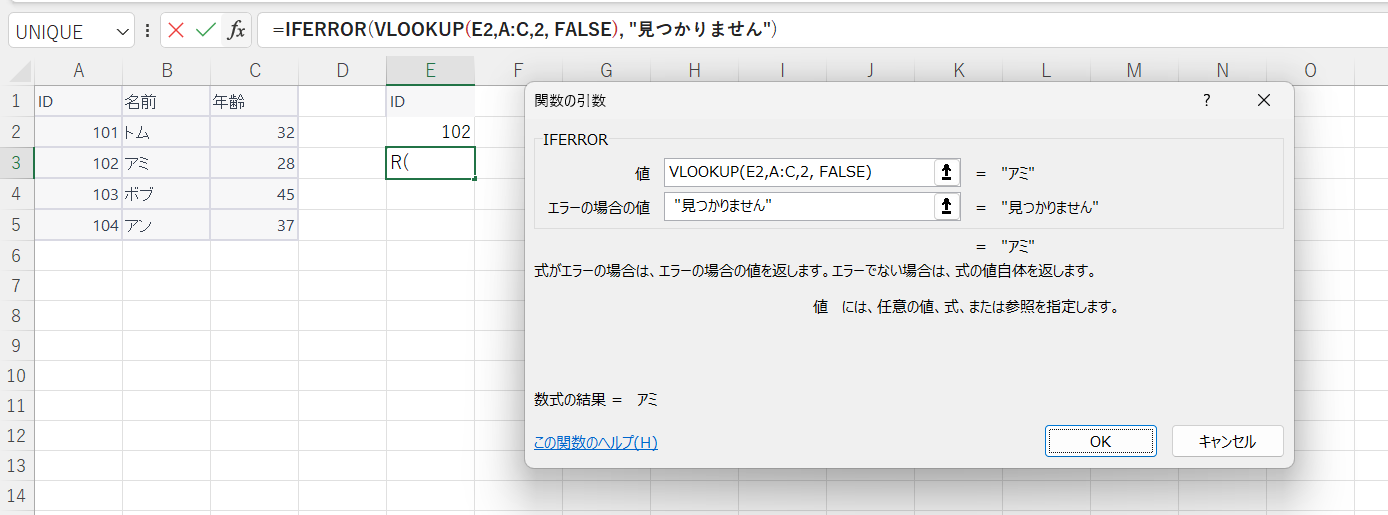
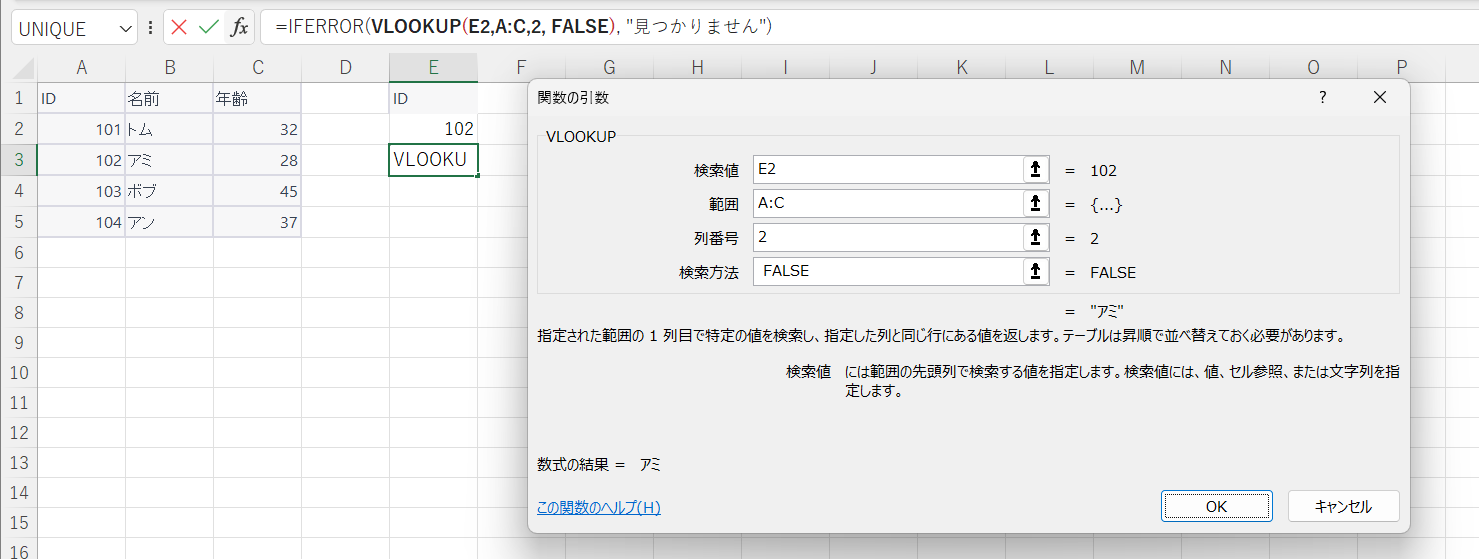
まとめ
ExcelのVLOOKUP関数とIFERROR関数を組み合わせることで、データ検索を行いながらエラーハンドリングも同時に実現することができます。これにより、データが見つからない場合やエラーが発生した場合でも、状態を判別しやすくする出力を提供することが可能となります。

コメント